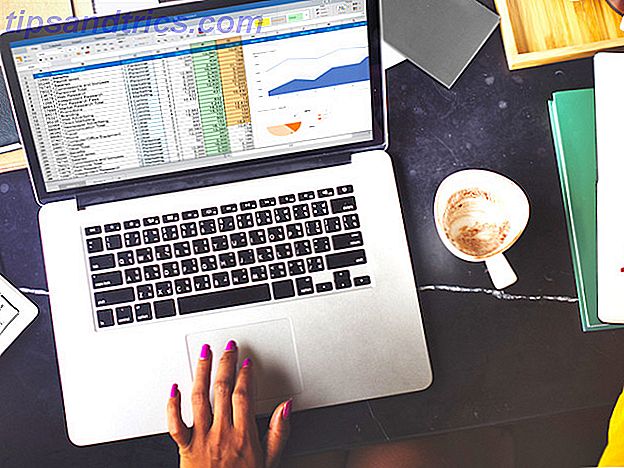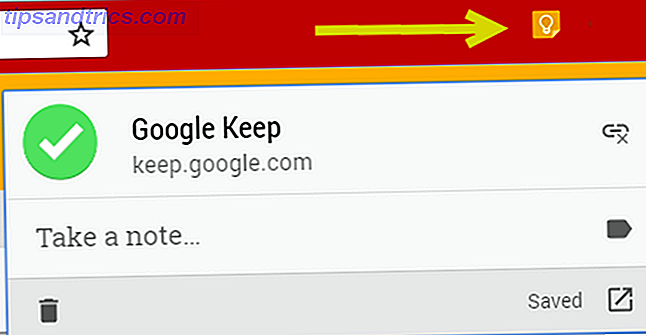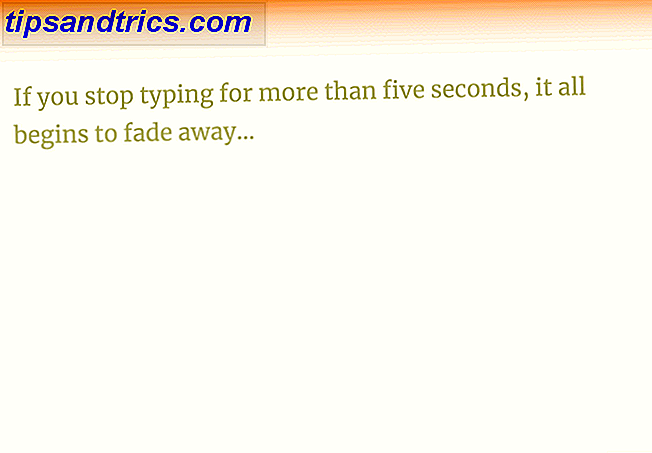Οι συνδρομές του YouTube καθιστούν πραγματικά εύκολο να συμβαδίσετε με τα αγαπημένα σας κανάλια στον ιστότοπο βίντεο. Οι ειδοποιήσεις εξασφαλίζουν ότι δεν θα χάσετε ποτέ ένα νέο βίντεο, αλλά η βίαιη περιστροφή μέσω παλαιότερων βίντεο μπορεί να είναι αρκετά κουραστική αν ψάχνετε κάτι συγκεκριμένα. Δεδομένου ότι το YouTube δεν προσφέρει στους χρήστες έναν τρόπο να αναζητήσουν συνδρομές, αλλά μόνο σας επιτρέπει να κάνετε αναζήτηση σε ολόκληρο τον ιστότοπο, εδώ είναι μια εύχρηστη λύση για να γίνει αυτό.
Για να αναζητήσετε τις συνδρομές σας στο YouTube, θα πρέπει να χρησιμοποιήσετε μια ροή RSS και έναν αναγνώστη RSS που έχει μια λειτουργία αναζήτησης. Για να βρείτε τη ροή RSS, μεταβείτε στη σελίδα Διαχείριση συνδρομών. Αυτό μπορεί να επιτευχθεί κάνοντας κλικ στον σύνδεσμο ή κάνοντας κλικ στην επικεφαλίδα Συνδρομές με κόκκινο χρώμα στην αριστερή πλαϊνή γραμμή.
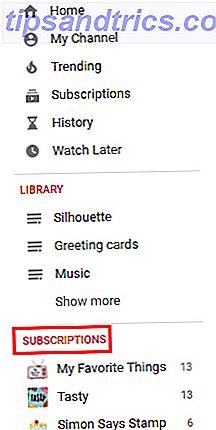
Μόλις στη σελίδα αυτή, μετακινηθείτε προς τα κάτω στο κάτω μέρος και κάντε κλικ στο κουμπί Εξαγωγή συνδρομών .

Αυτό θα εξοικονομήσει όλες τις συνδρομές σας στο YouTube σε ένα αρχείο XML το οποίο μπορείτε στη συνέχεια να εισαγάγετε σε έναν αναγνώστη RSS με δυνατότητα αναζήτησης. Ένας αναγνώστης RSS που προσφέρει αυτή τη λειτουργία δωρεάν είναι ο InoReader, ένας γρήγορος και λειτουργικός αναγνώστης RSS Inoreader: Ο γρήγορος και λειτουργικός RSS Reader πρέπει να μιλάμε για Inoreader: Ο γρήγορος και λειτουργικός RSS Reader που πρέπει να μιλάμε για το Google Reader είναι τέφρα. Η Feedly πήγε στην πόλη ως αξιόλογη αντικατάσταση. Αλλά αν δεν είστε ακόμα στο μέρος που θέλετε να είστε με ένα feedreader, δώστε Inoreader μια δεύτερη ματιά. Διαβάστε περισσότερα που δίνει στην Feedly μια πραγματική πορεία για τα χρήματά της.
Για να εισαγάγετε μια ροή RSS στο InoReader, μεταβείτε στις Προτιμήσεις > Εισαγωγή / Εξαγωγή > Εισαγωγή OPML . Κάντε κλικ στο κουμπί Επιλογή αρχείου, περιηγηθείτε στο σημείο αποθήκευσης του αρχείου εξαγωγής RSS του YouTube και πατήστε το κουμπί Εισαγωγή . Καθώς εισάγετε τις ροές δεδομένων, θα μπορείτε να αντιστοιχίσετε τις ροές δεδομένων σε έναν υπάρχοντα ή νέο φάκελο, ένα εύχρηστο χαρακτηριστικό που σας επιτρέπει να οργανώσετε γρήγορα και εύκολα τις ροές σας.
Το InoReader προσφέρει μια ποικιλία επιλογών προβολής, αλλά η προβολή κάρτας προσφέρεται πραγματικά στη μορφή βίντεο, όπως μπορείτε να δείτε στο παρακάτω στιγμιότυπο οθόνης.
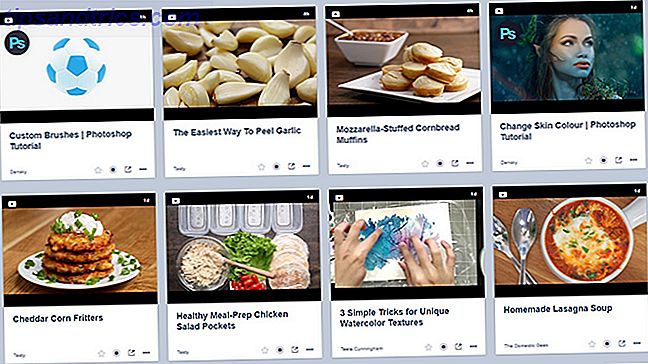
Εάν χρησιμοποιείτε το InoReader απλά ως λειτουργία αναζήτησης για τις συνδρομές σας στο YouTube, μπορείτε να εισαγάγετε τους όρους αναζήτησης και να επιλέξετε Άρθρα στις συνδρομές μου για να περιορίσετε τα αποτελέσματα σε άρθρα ή βίντεο από ιστότοπους ή καναλιού στα οποία έχετε εγγραφεί.
Εάν χρησιμοποιείτε ήδη το InoReader ως αναγνώστη RSS, η χρήση αυτής της μεθόδου σημαίνει ότι τα αποτελέσματα αναζήτησης θα περιλαμβάνουν στοιχεία από άλλους φακέλους, όχι μόνο τις συνδρομές σας στο YouTube. Για να το διορθώσετε, κατά την πραγματοποίηση της αναζήτησής σας, βεβαιωθείτε ότι έχετε ανοίξει το φάκελο που περιέχει τις συνδρομές σας στο YouTube και επιλέξτε Άρθρα στην τρέχουσα ενότητα .
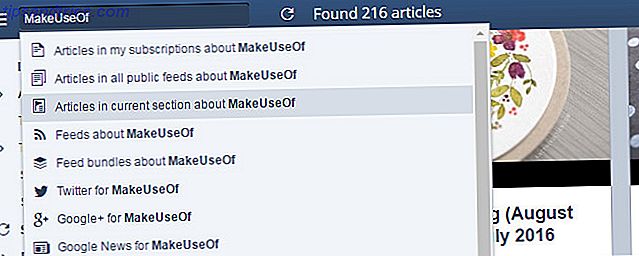
Εάν χρησιμοποιείτε ήδη την Feedly και έχετε την πληρωμένη αναβάθμιση που φέρνει μαζί της τη λειτουργία αναζήτησης, μπορείτε να εισαγάγετε τις συνδρομές σας στο YouTube και στη συνέχεια να κάνετε αναζητήσεις μέσα στους φακέλους RSS σας, περιορίζοντας την αναζήτηση σε συγκεκριμένες συλλογές ή ετικέτες.
Έχετε μια λύση για να αναζητήσετε τις συνδρομές σας στο YouTube; Ενημερώστε μας σχετικά με τα σχόλια.
Image Credit: Rego Korosi μέσω του Flickr